Az új Gamil intelligens írási funkcióval rendelkezik. Az intelligens komponálás alapvetően automatikusan teljes, és az automatikus javaslat egybe van gördítve. Ez egy új szolgáltatás, amely része az új Gmailnek, azonban még mindig kísérleti jellegű. A Szundi, a bizalmas mód és a @ említés funkciójával ellentétben ez még mindig finomhangolás alatt áll, ezért nem fogja senki számára engedélyezni, kivéve, ha kifejezetten engedélyezik az intelligens írást a Gmailben a beállítások között.
Az intelligens komponálás engedélyezéséhez a Gmailen meg kell tennie;
- Engedélyezze az új Gmail felhasználói felületet
- Kísérleti hozzáférés engedélyezése
- Az intelligens komponálás engedélyezése
Felvázoltuk, hogy miként engedélyezheti az új Gmail kialakítást. Engedélyezze, majd kövesse a cikk többi részét az Intelligens komponálás engedélyezéséhez.
Intelligens komponálás a Gmailben
Nyissa meg a Gmailt, és kattintson a fogaskerék ikonra a profilképe alatt. A megnyíló menüből válassza a Beállítások lehetőséget.
A beállítások alapértelmezés szerint az Általános fülre nyílnak. Ezen a lapon görgessen le és engedélyezze a Kísérleti hozzáférést. Ezután ugyanazon a lapon keresse meg az Intelligens komponálás lehetőséget. Ha még nincs engedélyezve, engedélyezze.

Görgessen az oldal végéhez és kattintson a Módosítások mentése elemre.
Az intelligens komponálás használata
Visszatérés a Gmail-hez, majd a szerkesztés gombrakezdje el új üzenet írását. Írja be a címzettet és a tárgyat. Ez az a két kulcsfontosságú elem, amelyet az intelligens komponálás a következő beírandó szó vagy mondat elősegítésére használ.
Először azt javasolja, hogyan kellcímezze a címzettet, és ha elkezdi gépelni hivatalos kezdését, pl. Hogy vagy? javasolja a teljes mondatot. Az intelligens komponálás javaslatainak elfogadásához és megadásához érintse meg a Tab billentyűt.
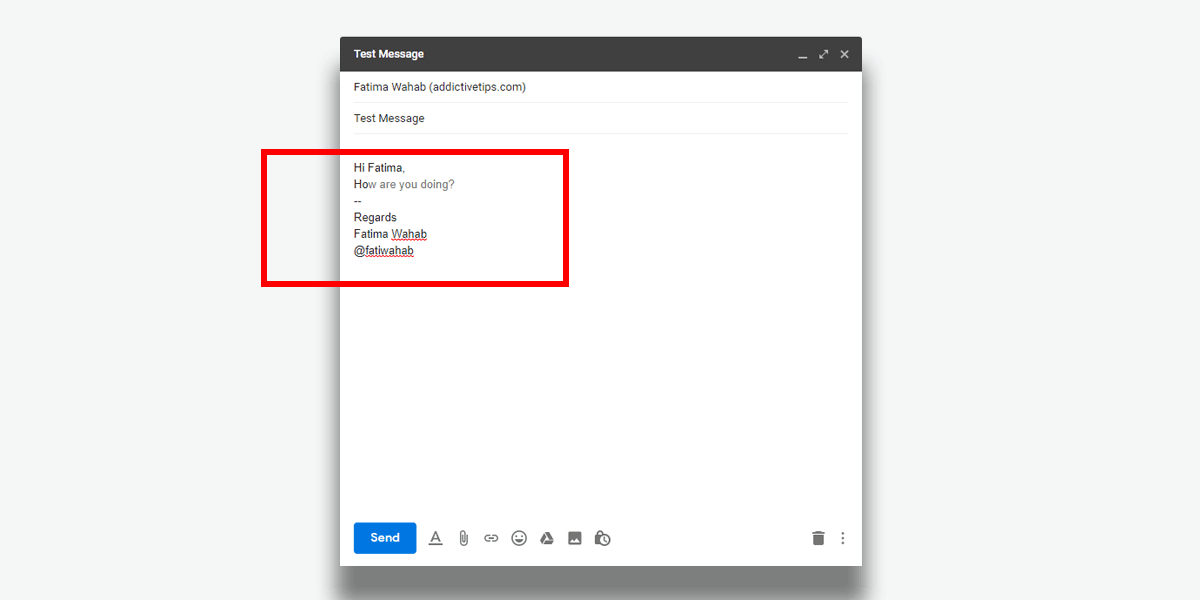
Gépelés közben a Gmail egyre több javaslatot fog nyújtani.
Ha a szolgáltatás az engedélyezést követően nem működik,térjen vissza a Beállítások alkalmazásba, és tiltsa le onnan. Mentse el a változtatásokat. Ezután engedélyezze még egyszer. Nem kell letiltania és újra engedélyeznie kell a kísérleti hozzáférést. Kapcsolja ki az Intelligens komponálás funkciót, és engedélyezze újra.
Nincs szüksége időre, hogy megtanulja, hogyan hangzik beírás, vagy mely szavakat vagy kifejezéseket használja leggyakrabban. A Gmail elolvassa az e-maileket. Ezt már évek óta csinálja, és így jeleníti meg hirdetéseit az e-mailben. A Google valószínűleg kihasználta ezt a tudást e szolgáltatás kifejlesztéséhez, így ha engedélyezi azt, akkor máris azonnal elkezdi működni.
A javaslatok nagyon általánosak, de megtakarítják a gépelési időt. Kombinálja őket okos válaszokkal, és az e-mailek megválaszolása kevesebb időt vehet igénybe, mint általában.













Hozzászólások